Win10系统备份和还原Steam游戏的方法
Steam是一个游戏整合下载平台,来自全球各地的玩家只需几秒钟时间即可下载游戏了。win10系统现在确实拥有更好的连接互联网,但由于体积庞大,下载游戏总是很痛苦。Win10系统备份和还原Steam游戏,那么该如何操作呢?感兴趣的用户一起阅读下文教程吧。
解决方法如下:
1、打开Steam,然后右键点击要备份的游戏并选择“备份游戏文件”。 另一种方法是点击顶部的蒸汽,然后从下拉菜单中选择“备份和恢复游戏”;

2、在对话框中选择要备份的游戏,然后单击下一步;
3、现在你需要选择你想要备份的地方。 它可以是外部驱动器或内部驱动器;
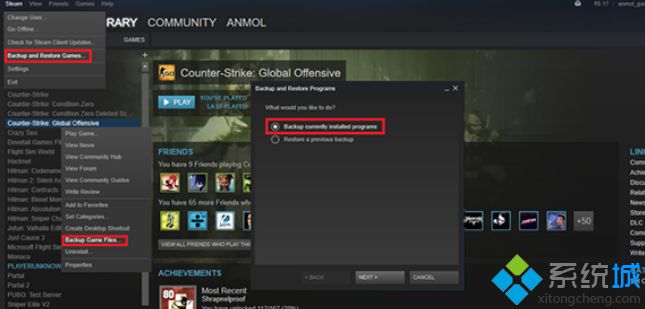
4、在下一个屏幕上,您可以选择是否希望游戏以640 MB(CD)或4.7 GB(DVD)大小的相同部分进行备份。 或者,您也可以选择自定义并根据您的要求定义尺寸;
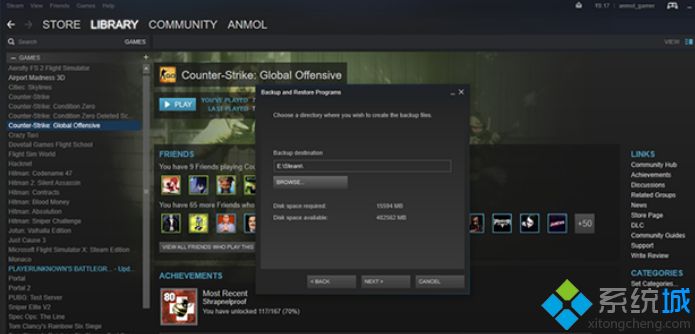
5、在同一个屏幕上,您需要定义备份的文件名;
6、点击下一步,备份将开始。 这将需要一些时间,具体取决于文件大小;

7、这将在您的驱动器上备份游戏,您可以使用以下步骤将其安装回来。
以上就是Win10系统备份和还原Steam游戏的方法,感兴趣或有需要的小伙伴可以一起动手设置的。
我告诉你msdn版权声明:以上内容作者已申请原创保护,未经允许不得转载,侵权必究!授权事宜、对本内容有异议或投诉,敬请联系网站管理员,我们将尽快回复您,谢谢合作!










